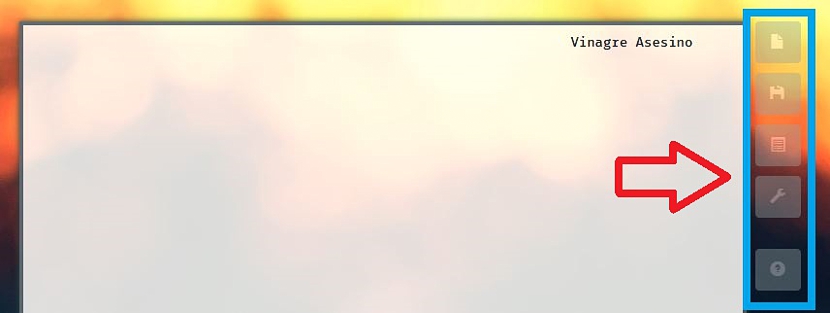Cosa succede quando ci prepariamo a scrivere nel nostro editor di testo preferito? Ciò potrebbe comportare il tentativo di utilizzare Microsoft Office o anche qualsiasi strumento semplice e semplice che il sistema operativo ci offre, ad esempio WordPad nelle diverse versioni di Windows.
Tutto questo potrebbe essere ciò che facciamo quotidianamente sul nostro personal computer, ma cosa succederebbe se invece, non abbiamo nessuna suite per ufficio per lavorare subito su un documento semplice e diretto. Potrebbe essere il momento in cui dobbiamo andare una delle tante applicazioni web che esistono oggi, che fungerà da "editor di testo" utilizzando solo il browser Internet.
Typwrittr: un eccellente editor di testo online gratuito
Molte delle applicazioni online che possono esistere sul web per aiutarci a scrivere qualsiasi tipo di contenuto, possono richiedere un pagamento specifico, con poche altre proposte completamente gratuite. Di quest'ultimo, ne abbiamo trovato uno molto interessante di cui vogliamo parlare un po 'oggi.
Typwrittr è il nome di questa applicazione online, che è compatibile con qualsiasi browser Internet; A causa di questo aspetto, possiamo utilizzare lo strumento sia in Windows, Linux o Mac, richiedendo solo una piccola registrazione gratuita, a uno qualsiasi dei social network che abbiamo; Lì potremmo trovarci con una piccola restrizione, poiché l'abbonamento può essere fatto solo con Facebook e Twitter.
L'immagine che abbiamo posizionato in alto è un esempio di questo, cioè dovresti solo avviare la tua sessione in uno qualsiasi di questi social network e successivamente scegliere il pulsante per iscriverti gratuitamente a questo strumento online. La cosa interessante di tutto apparirà più tardi, perché una volta che avremo l'interfaccia di typwrittr sotto i nostri occhi potremo notare che la caratteristica più importante che lo strumento ci offre è in la mancanza di elementi che possono distrarre la nostra attenzione.
L'area in cui deve essere scritto il contenuto è completamente piatta e pulita, non esisteva intorno all'intera area alcun tipo di pubblicità come al solito, potrebbe esistere in altre applicazioni simili e gratuite.
Strumenti aggiuntivi da utilizzare in typwrittr
Typwrittr occuperà l'intero schermo se massimizzi il browser Internet; noterai che sul lato destro vengono proposte alcune icone, che effettivamente si presentano funzionalità aggiuntive proposte dallo sviluppatore di questa applicazione online; queste funzioni ci aiuteranno a:
- Crea un nuovo documento.
- Salva (salva) il documento che abbiamo generato in typwrittr.
- Modifica l'interfaccia di lavoro in typwrittr.
Quest'ultima alternativa che abbiamo citato è una delle più interessanti che siamo stati in grado di trovare, poiché saranno presenti diversi parametri in modo da poter definire il design del modello in cui inizieremo a scrivere. C'è un gran numero di varietà tra cui scegliere, che si adattano ad ogni gusto e stile di lavoro.
Se in un dato momento non si dispone di un computer con software per scrivere qualsiasi tipo di documento, si consiglia di utilizzare typwrittr per uscire dai guai in qualsiasi momento.
Errori presenti in Typwrittr con alcune delle sue funzioni
Mentre è vero che Typwrittr l'abbiamo consigliato come un'ottima applicazione online che può aiutarci a scrivere documenti senza distrazioni, dobbiamo anche far notare al lettore che ci sono alcuni bug che apparentemente non sono stati corretti dal loro sviluppatore; uno di questi è nella terza funzione (icona) situata verso il lato destro; teoricamente dovrebbe far apparire una barra e nasconderla ogni volta che viene selezionata l'icona.
Purtroppo nella parte inferiore dello schermo apparirà una barra orizzontale, che non scomparirà in nessun momento e quindi, coprirà tutta la visibilità del testo che abbiamo scritto e che si trova nella parte inferiore dell'intero schermo.
Un altro difetto che abbiamo riscontrato è nel salvataggio (icona per salvare il documento); quando lo premete, appare un messaggio in alto dove ci viene comunicato che il documento è stato salvato. Purtroppo non ci sono notifiche aggiuntive che ci dica il luogo in cui hai soggiornato. Avremmo sperato che lo strumento ci aiutasse a salvare questo documento sul disco rigido o forse, in memoria, in modo da poterlo recuperare successivamente in uno strumento simile. Nei test che abbiamo effettuato, l'auto-salvataggio non è avvenuto da nessuna parte, quindi dovremmo cercare di stare attenti a questa funzione e piuttosto, utilizzare il metodo convenzionale, cioè quello di copia (CTRL + C) e incolla tutto il contenuto (CTRL + A) in qualche altra applicazione.
In quel preciso momento viene in mente un ulteriore errore, perché se stiamo usando Typwrittr perché non abbiamo un altro strumento per scrivere documenti, Dove possiamo incollare (CTRL + V) tutto ciò che abbiamo scritto lì?